- Accede y controla de forma remota los dispositivos Android
- Rastreo de ubicación de los dispositivos y alertas de geocerca
- Modo Kiosco para necesidades de dinámicas comerciales
- Supervisión, alertas y flujos de trabajo automatizados
Cómo usar Find My Device para encontrar un dispositivo y borrar sus datos si se pierde
Find My Device de Google es una herramienta increíblemente útil que te ayuda a encontrar un teléfono o una tableta Android perdida o robada. Con ella, puedes hacer sonar una alarma de forma remota, y bloquear y borrar el dispositivo, haciendo que la recuperación sea más sencilla y que tu información personal tenga una mayor protección.
Te enseñaremos todo lo que necesitas saber sobre cómo usar Find My Device - aprenda a localizarlo y encontrarlo en un mapa. Esta herramienta es la elección perfecta para cualquier usuario de Android que busque un teléfono perdido o quiera asegurarse que sus datos permanezcan seguros.
- 1 : ¿Qué es Find My Device de Google?
- 2 : ¿Cómo usar Find My Device?
- 3 : Encuentra tu dispositivo con el asistente de Google
- 4 : Aviso: debes tener activado Location Tracking
- 5 : Sugerencias para mejorar la seguridad de los dispositivos Android de la empresa

- 6 : Una nueva función del servicio Find My Device: Pixel Power-Off Finder
- 7 : Find My Device vs Find My App
- 8 : Apple Find My App
- 9 : Te puede interesar: ¿Cómo encontrar un teléfono Samsung?
1 ¿Qué es Find My Device de Google?
Find My Device de Google es un servicio útil que la ayudará a encontrar, hacer sonar, bloquear y borrar su teléfono o tableta Android de forma remota. Para acceder a esta herramienta, asegúrese de haber iniciado sesión en una cuenta de Google y que los servicios de ubicación activados.
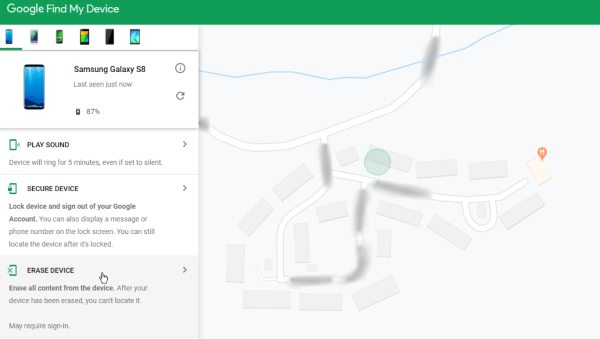
Requisitos
Para utilizar Find My Device de Google, debe cumplir algunos requisitos:
El dispositivo debe estar encendido y conectado a internet.
El dispositivo debe haber iniciado sesión en una cuenta de Google.
La configuración de ubicación del dispositivo debe estar activada.
La función Find My Device debe estar activada en la configuración del dispositivo.
Características de Find My Device de Google
- La función Find le permite ubicar su dispositivo en un mapa y ver su última ubicación conocida.
- Puede ver la última ubicación conocida del dispositivo en un mapa y reproducir un sonido fuerte si está cerca usando la función Ring.
- La función Lock le permite proteger con contraseña su dispositivo y borrar todos los datos almacenados en él usando la función de borrado si fuera necesario. No se requiere información de ubicación.
2 ¿Cómo usar Find My Device?
Hemos creado esta guía paso a paso para que su uso sea muy sencillo.:
¿Cómo usar Find My Device?
Abra un navegador web y vaya al sitio web de Find My Device (https://www.google.com/android/find). Inicie sesión con la misma cuenta de Google de su dispositivo perdido o robado.
Inicie sesión y se mostrará un mapa indicando la ubicación exacta de su dispositivo (si es posible). Si no, verá la última ubicación conocida.
Para encontrar su dispositivo, toque la opción Play Soundsonido. Esto hará que su dispositivo suene a todo volumen durante cinco minutos, incluso si está en silencio.
Proteja su dispositivo haciendo clic en el botón Secure Device. Deberá introducir una contraseña nueva y esto activará el bloqueo en su dispositivo, mostrando una notificación con su número de contacto en la pantalla de bloqueo.
Para eliminar su dispositivo, pulse el botón Erase Device. Deberá confirme la acción, puesto que borrar todos los datos es una acción irreversible.
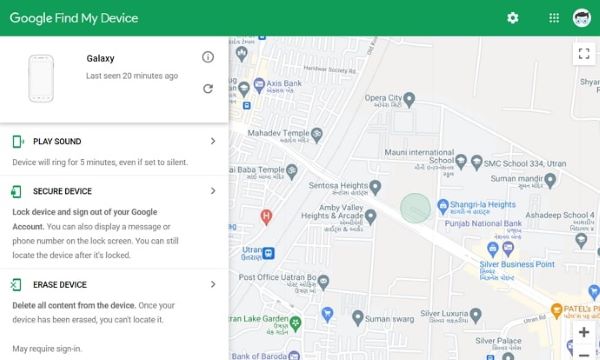
3 Encuentra tu dispositivo con el asistente de Google
Pasos para usar el asistente de Google para “Find My Phone”
Abra la aplicación de Google en su dispositivo Android. Descárguela de Google Play Store si no está instalada.
Haga clic en los 3 puntos y elija Settings.
Aparecerá una nueva pantalla con la opción 'Asistente de Google'. Haga clic en ella y después seleccione 'Assistant' en el menú superior.
Mueva el control deslizante junto a 'Asistente de Google' para avtivarlo. Complete el proceso de coincidencia de voz diciendo "OK Google", vuelva a repetirlo. Ahora, diga "Hey Google" dos veces. Ahora Google podrá ayudarnos con nuestra voz.
Vaya a la pantalla de inicio y diga "Ok Google, encuentra mi teléfono" o "Haz sonar mi teléfono" y el asistente de Google debería hacer sonar tu teléfono, incluso si está en modo no molestar.
[Vídeo] ¿Cómo activar el asistente de Google en un teléfono Android?
¿En qué condiciones no puede usar el asistente de Google?
No podrá usar el asistente de Google para la función Find My Phone en los siguientes casos:
- El dispositivo no es compatible con el asistente de Google o no está actualizado.
- El dispositivo no está conectado a internet.
- El dispositivo está apagado o no funciona.
- Se desconoce la cuenta de Google del dispositivo perdido.
- La función "Find My Phone" no está activada y la ubicación está desactivada.
4 ¿Por qué deberías activar Location Tracking en tus dispositivos Android?
Location Tracking es una función importante que permite que las aplicaciones y los servicios determinen la ubicación de su dispositivo.
Esta información se puede utilizar para servicios personalizados, p. ej., el tiempo, direcciones y notificaciones basadas en la ubicación. Pero una de las principales razones para activar el seguimiento de la ubicación es encontrar rápidamente un dispositivo perdido o robado.
![]()
Beneficios de activar Location Tracking
Encontrar los dispositivos perdidos o robados: puede usar Find My Device de Google para ubicar su dispositivo en un mapa cuando este activado. Esto puede ser muy útil si ha perdido o le han robado su teléfono - puede conocer su ubicación exacta y recuperarlo rápidamente.
Mantenga seguros los datos personales: cuando activa Location Tracking, también obtiene acceso a las funciones de bloqueo y borrado de Find My Device. Estos le permiten bloquear o eliminar de forma remota todos los datos de su dispositivo, manteniendo su información privada.
Disfrute de servicios personalizados: aprovechar el seguimiento de ubicación en su teléfono Android le permite obtener servicios personalizados que se adaptan perfectamente a su ubicación. Esto significa que puede informarse sobre las previsiones meteorológicas de su región, encontrar restaurantes y otro tipo de negocios cerca de su ubicación, también puede recibir indicaciones para llegar a su destino.
5 Sugerencias para mejorar la seguridad de los dispositivos Android de la empresa
Mantener la seguridad de primer nivel en los dispositivos Android de la empresa es absolutamente esencial para proteger los datos comerciales confidenciales y mantener la productividad.
Ya que cada vez se utilizan más dispositivos móviles para fines laborales, las empresas deben asegurarse de contar con protocolos de seguridad sólidos.
Este artículo le dará algunos consejos para garantizar una seguridad superior de los dispositivos Android de su empresa, que abarcan la administración de aplicaciones, la administración de dispositivos y la formación de los usuarios.
Proteja los dispositivos Android de la empresa contra robos o pérdidas
Los dispositivos Android de la empresa son vulnerables a robos o pérdidas, esto pone en riesgo la información comercial confidencial. El robo o la pérdida pueden provocar filtraciones de datos, daños financieros y pérdida de reputación de la empresa.
Para prevenir estos riesgos, las empresas deben tomar medidas preventivas, incluyendo:
Encriptación y protección con contraseña: Proteja los activos de su empresa con Encriptación y protección con contraseña para proteger los dispositivos de accesos no autorizados.
Función de borrado remoto: La función de borrado remoto le permite borrar datos de forma remota en caso de robo o pérdida.
Formación de los empleados: Educar a los empleados sobre el uso de dispositivos inteligentes, como evitar las redes wifi públicas y no dejar los dispositivos sin supervisión.
Sistema de seguimiento de dispositivos: Los sistemas de seguimiento le permiten encontrar rápidamente los dispositivos perdidos o robados.
Utilice estas medidas para mantener sus dispositivos Android de empresa a salvo de robos, pérdidas y posibles filtraciones de datos y daños financieros.
¿Cómo puede ayudarle AirDroid Business?
Los riesgos asociados con la pérdida o el robo de dispositivos Android no pueden pasar desapercibidos, ahí es cuando soluciones como AirDroid Business son perfectas. Con él, las empresas pueden beneficiarse de 2 características fundamentales: seguir la ubicación del dispositivo en tiempo real a través del GPS, ejecutar el bloqueo remoto y el restablecimiento de fábrica.
Seguimiento de la ubicación en tiempo real
Con AirDroid Business, las empresas pueden monitorizar el paradero de sus dispositivos a través del GPS. Puede crear límites virtuales en un dispositivo, y si sale de un área especifica, recibirá una alerta. Esta alerta puede iniciar un proceso automático completo con tareas asignadas para acelerar el proceso de localización del dispositivo.
Bloqueo remoto y restablecimiento de fábrica
El administrador tiene la capacidad de borrar un dispositivo de forma remota si no puede recuperarlo cuando se pierde o se lo roban, evitando que terceros no autorizados accedan a datos comerciales confidenciales.
Esta solución MDM proporciona funciones de bloqueo remoto y restablecimiento de fábrica para garantizar la protección predeterminada de la información corporativa de los dispositivos Android de la empresa cuando se combina con otras soluciones buscar mi dispositivo Android.
6 Una nueva función del servicio Find My Device: Pixel Power-Off Finder
Hace unos meses se informó que Google lanzará próximamente una nueva función en "Find My Device" que será una alternativa a las Air Tags de Apple.:
Potentes funciones de Pixel Power-off Finder
Esta función incluye tecnología más avanzada que la función tradicional Find My Device de Google.
Superará todas las limitaciones de la función Find My Device anterior mediante el desarrollo de una innovación que ayuda a los usuarios a encontrar sus dispositivos perdidos aunque estén apagados o no funcionen.
![]()
La característica se asegura de mantener activo el chip Bluetooth incluso cuando está apagado. El dispositivo Pixel emite señales Bluetooth que otros dispositivos Pixel pueden detectar. De esta forma, Pixel Power-Off Finder recupera dispositivos perdidos o robados.
Dispositivos compatibles
Actualmente, modelos como el Pixel 7 no tienen instalado este chip. Google Pixel 8 y 8 Pro vendrán con este chip. Así que, esperemos a la llegada de esta nueva función para salvaguardar la privacidad y los datos de los dispositivos móviles.
7 Find My Device vs Find My App
Realice un seguimiento de sus dispositivos fácilmente con dos aplicaciones ampliamente utilizadas, Find My Device y Find My App. Aunque tienen funciones similares, encontrará algunas diferencias importantes que las diferencian.
Dispositivos compatibles
Find My Device es una aplicación de Google que está disponible en dispositivos Android como teléfonos, tabletas y relojes inteligentes. Además, puede usarla desde su navegador.
Find My App es una aplicación de Apple, solo se puede usar en iPhone, iPad y Mac.
Características
Find My Device le permite encontrar su dispositivo Android perdido, bloquearlo de forma remota y eliminar todos los datos almacenados. Además, le permite reproducir un sonido que puede ayudar a encontrar el dispositivo.
Con Find My App, puede encontrar su dispositivo Apple con su ayuda y activar un ruido de la alarma del teléfono. Esto le ayudará a encontrarlo o eliminar sus datos si fuera necesario.
Otros
Para que Find My Device funcione de forma efectiva, debe tener una cuenta de Google activa con los servicios de ubicación activados en todo momento.
Para que Find My App haga su trabajo de forma eficiente, necesitará un ID de Apple y también que el servicio iCloud esté activado.
A continuación se muestra una tabla que resume las diferencias entre las dos aplicaciones.:
| Características | Find My Device | Find My App |
|---|---|---|
| Dispositivos compatibles | Android | iOS |
| Encontrar dispositivo perdido | Sí | Sí |
| Reproducir sonido | Sí | Sí |
| Bloquear dispositivo | Sí | Sí |
| Borrar dispositivo | Sí | Sí |
| Cuenta necesaria | Apple ID |
8 Find My App de Apple
Find My App de Apple es una herramienta de seguimiento de ubicación desarrollada por Apple Inc. que permite a los usuarios de iOS y macOS encontrar sus dispositivos Apple perdidos o robados.
Como usarlo:
Abra Find My App en su dispositivo iOS o macOS.
Elija el dispositivo que desea encontrar de la lista de dispositivos asociados con su ID de Apple.
Seleccione la opción "Play Sound" para hacer sonar el dispositivo si está cerca.
Si el dispositivo no está cerca, seleccione "Mark As Lost" para habilitar el Modo perdido. También puede añadir un mensaje para mostrar en la pantalla de bloqueo del dispositivo perdido.
Si no puedes encontrar el dispositivo o sospechas que ha sido robado, siempre puedes probar la opción Erase This Device para eliminar la información del dispositivo de forma remota. Solo recuerda que esto debería ser un último recurso, ya que eliminará todos los datos del dispositivo, como imágenes, contactos y aplicaciones.
9 Extra: ¿Cómo encontrar un teléfono Samsung?
En primer lugar, debe tener una cuenta de Samsung y la función correspondiente activada en su teléfono. Después, al acceder a "Find My Mobile" a través de un navegador web o una aplicación, puede comprobar la ubicación, bloquear o desbloquear de forma remota e incluso eliminar los datos si fuera necesario.
Estar familiarizado con el uso de Find My Mobile es importante para los propietarios de Samsung para encontrar un teléfono perdido y mantener sus dispositivos seguros.
Preguntas frecuentes sobre Find My Device
Conclusión
Este artículo detalla Google Find My Device y otras soluciones para diferentes sistemas operativos móviles. AirDroid Business es una solución MDM para dispositivos Android de empresa. Todas estas soluciones le ofrecen las siguientes funciones: monitorizar la ubicación de su dispositivo en tiempo real, bloquear el dispositivo de forma remota y realizar un restablecimiento completo de fábrica.
Además, recuerde que algunas de ellas necesitan una conexión a internet o la ubicación activa antes de que puedan funcionar. Si encuentra o sospecha que su dispositivo ha desaparecido o ha sido robado, comuníquese con la institución legal pertinente y el proveedor del equipo de inmediato.

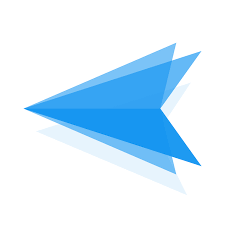



Deja una respuesta.